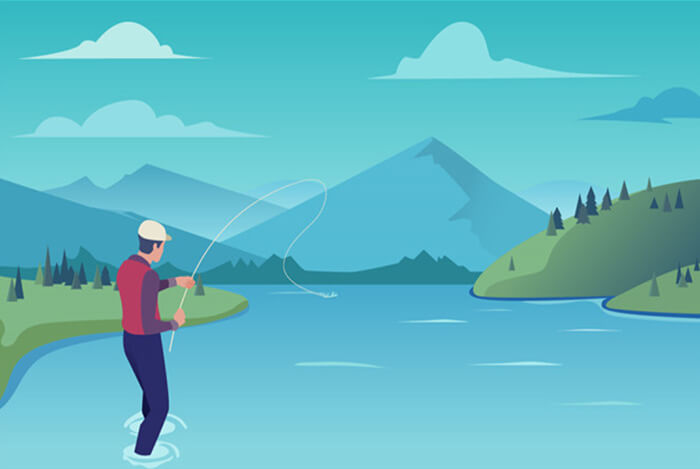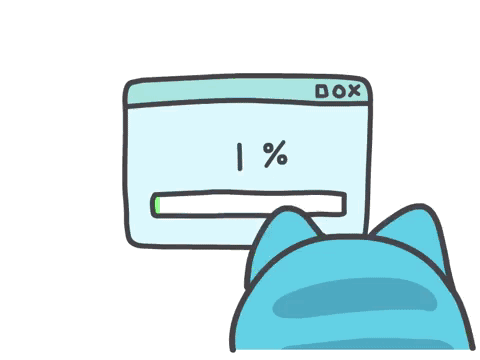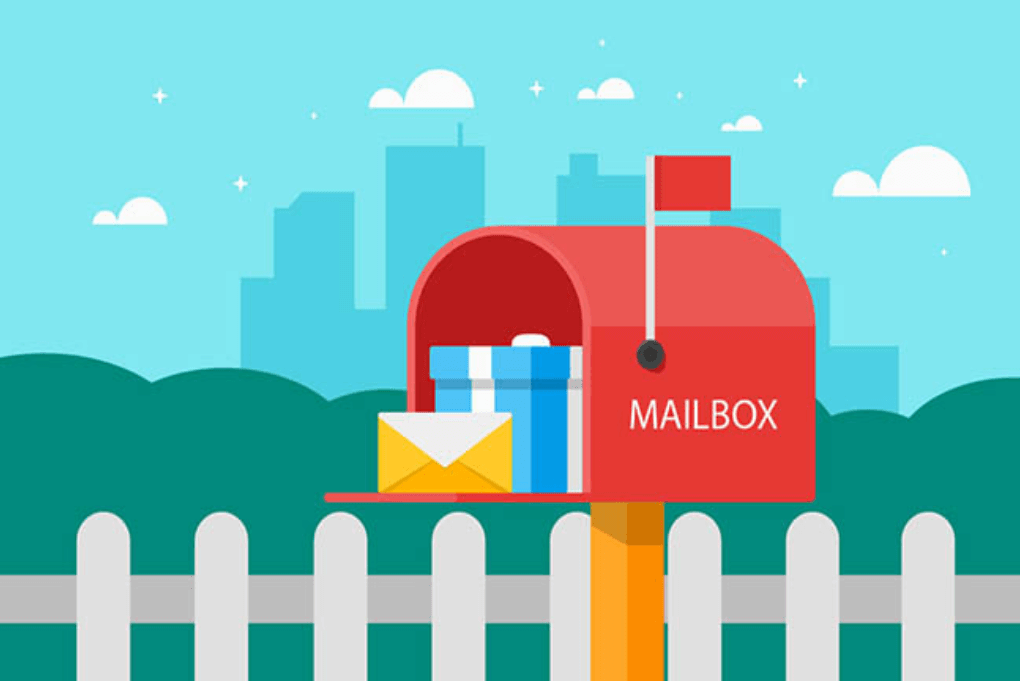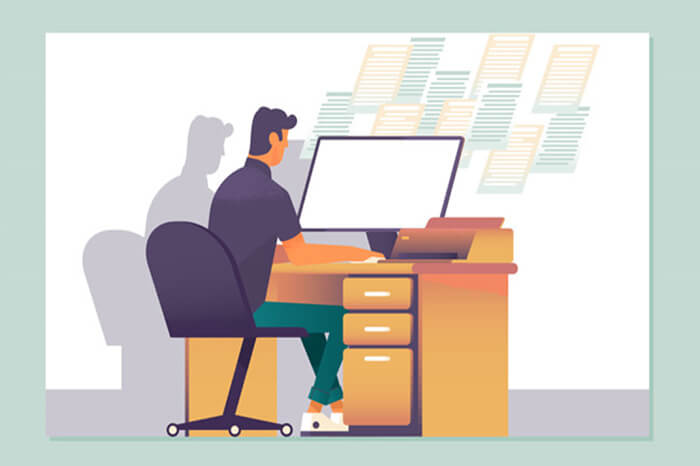Shell 编程
1.1 shell
示例图:

Shell 是一个命令行解释器, 它为用户提供了一个向 Linux 内核发送请求以便运行程序的界面系统级程序, 用户可以用 Shell 来启动、 挂起、 停止甚至是编写一些程序.
1.2 shell 编程快速入门-shell 脚本的执行方式
1.2.1 脚本格式要求
- 脚本以#!/bin/bash 开头
- 执行脚本需要有执行的权限
1.2.2 编写第一个 shell 脚本
需求说明
创建一个 shell 脚本, 输出 hello world!
案例
1 |
|

1.2.3 脚本的常用执行方式
- 方式 1(输入脚本的绝对路径或相对路径)
首先要赋予 helloworld.sh 脚本的+x 权限
执行脚本

方式 2(sh+脚本), 不推荐
说明: 不用赋予脚本+x 权限, 直接执行即可

1.3 shell 的变量
1.3.1 shell 的变量的介绍
linux shell 变量分为,系统变量和用户自定义变量
系统变量 : $HOME、$PWD、 $SHELL、 $USER 等等
比如: echo $HOME 等等

- 显示当前 shell 中所有变量: set
1.3.2 shell 变量的定义
- 定义变量: 变量=值
- 撤销变量: unset 变量
- 声明静态变量: readonly 变量, 注意: 不能 unset
快速入门
案例 1: 定义变量 A
案例 2: 撤销变量 A

案例 3: 声明静态的变量 B=2, 不能 unset

1.3.3 定义变量的规则
- 变量名称可以由字母、 数字和下划线组成, 但是不能以数字开头。
- 等号两侧不能有空格
- 变量名称一般习惯为大写
1.3.4 将命令的返回值赋给变量(重点)
- A=`ls -la` 反引号, 运行里面的命令, 并把结果返回给变量 A
- A=$(ls -la) 等价于反引号

1.4 设置环境变量
1.4.1 基本语法
- export 变量名=变量值 (功能描述: 将 shell 变量输出为环境变量)
- source 配置文件 (功能描述: 让修改后的配置信息立即生效)
- echo $变量名 (功能描述: 查询环境变量的值)

快速入门
- 在/etc/profile 文件中定义 TOMCAT_HOME 环境变量

- 查看环境变量 TOMCAT_HOME 的值
1
echo $TOMCAT_HOME
- 在另外一个 shell 程序中使用 TOMCAT_HOME

注意:在输出 TOMCAT_HOME 环境变量前,需要让其生效
1 | source /etc/profile |
1.5 位置参数变量
1.5.1 介绍
当我们执行一个 shell 脚本时, 如果希望获取到命令行的参数信息, 就可以使用到位置参数变量, 比如 : ./myshell.sh 100 200 , 这个就是一个执行 shell 的命令行, 可以在 myshell 脚本中获取到参数信息
1.5.2 基本语法
| 指令 | 描述 |
|---|---|
| $n | 功能描述: n 为数字, $0 代表命令本身, $1-$9 代表第一到第九个参数, 十以上的参数, 十以上的参数需要用大括号包含, 如${10}) |
| $* | (功能描述: 这个变量代表命令行中所有的参数, $*把所有的参数看成一个整体) |
| $@ | (功能描述: 这个变量也代表命令行中所有的参数, 不过$@把每个参数区分对待) |
| $# | (功能描述: 这个变量代表命令行中所有参数的个数) |
1.5.3 位置参数变量应用实例
案例: 编写一个 shell 脚本 positionPara.sh , 在脚本中获取到命令行的各个参数信息


1.6 预定义变量
1.6.1 基本语法
| 指令 | 描述 |
|---|---|
| $$ | (功能描述: 当前进程的进程号(PID) ) |
| $! | (功能描述: 后台运行的最后一个进程的进程号(PID) ) |
| $? | (功能描述: 最后一次执行的命令的返回状态。 如果这个变量的值为 0, 证明上一个命令正确执行; 如果这个变量的值为非 0(具体是哪个数, 由命令自己来决定) , 则证明上一个命令执行不正确了。 ) |
1.6.2 应用实例
在一个 shell 脚本中简单使用一下预定义变量

1.7 运算符
1.7.1 基本语法
- “$((运算式))” 或“$[运算式]”
- expr m + n 注意 expr 运算符间要有空格
- expr m - n
- expr *, /, % 乘, 除, 取余
应用实例
案例 1: 计算(2+3) X4 的值
$((运算式))

$[运算式]

expr

案例 2: 请求出命令行的两个参数[整数]的和

1.8 条件判断
1.8.1 基本语法
**[ condition ]**(注意 condition 前后要有空格)
#非空返回 true, 可使用$?验证(0 为 true, >1 为 false)
1.8.2 应用实例
[ atguigu ] 返回 true
[] 返回 false
[condition] && echo OK || echo notok 条件满足, 执行后面的语句

1.8.3 常用判断条件
两个整数的比较
方法 描述 = 字符串比较 -lt 小于 -le 小于等于 -eq 等于 -gt 大于 -ge 大于等于 -ne 不等于 按照文件的权限进行判断
方法 描述 -r 有读的权限[-r 文件] -w 有写的权限 -x 有执行的权限 按照文件类型进行判断
方法 描述 -f 文件存在并且是一个常规的文件 -e 文件存在 -d 文件存在并是一个目录
1.8.4 应用实例
案例 1: “ok”是否等于”ok”
判断语句:

案例 2: 23 是否大于等于 22
判断语句:

案例 3: /root/install.log 目录中的文件是否存在
判断语句:

1.9 流程控制
1.9.1 if 判断
- 基本语法
1 | if[ 条件测试 ];then |
或者
1 | if[ 条件判断式 ] |
注意事项: (1) [ 条件判断式 ], 中括号和条件判断式之间必须有空格
(2) 推荐使用第二种方式
- 应用实例
案例: 请编写一个 shell 程序, 如果输入的参数, 大于等于 60, 则输出 “及格了”, 如果小于 60,则输出 “不及格”

1.9.2 case 语句
- 基本语法
1 | case $变量名 in |
应用实例
案例 1 : 当命令行参数是 1 时, 输出 “周一”, 是 2 时, 就输出”周二”, 其它情况输出 “other”

1.9.3 for 循环
- 基本语法 1
1 | for 变量值 in 值1 值2 值3... |
- 应用实例
案例 1 : 打印命令行输入的参数 【会使用到$* $@】

- 基本语法 2
1 | for(( 初始值:循环控制条件;变量变化)) |
- 应用实例
案例 1 : 从 1 加到 100 的值输出显示

1.10 while 循环
- 基本语法
1 | while [ 条件判断式 ] |
- 应用实例
案例 1 : 从命令行输入一个数 n, 统计从 1+..+ n 的值是多少?

1.11 read 读取控制台输入
1.11.1 基本语法
1 | read(选项)(参数) |
选项:
| 指令 | 描述 |
|---|---|
| -p | 指定读取值时的提示符; |
| -t | 指定读取值时等待的时间(秒) , 如果没有在指定的时间内输入, 就不再等待了 |
参数:
变量:指定读取值的变量名
1.11.2 应用实例
案例 1: 读取控制台输入一个 num 值
案例 2: 读取控制台输入一个 num 值, 在 10 秒内输入

1.12 函数
1.12.1 函数介绍
shell 编程和其它编程语言一样, 有系统函数, 也可以自定义函数。 系统函数中, 我们这里就介绍两个。
1.12.2 系统函数
basename 基本语法
功能: 返回完整路径最后 / 的部分, 常用于获取文件名
basename [pathname] [suffix]
basename [string] [suffix] (功能描述: basename 命令会删掉所有的前缀包括最后一个(‘/’ )字符, 然后将字符串显示出来。
选项:suffix 为后缀, 如果 suffix 被指定了, basename 会将 pathname 或 string 中的 suffix 去掉。
dirname 基本语法
功能: 返回完整路径最后 / 的前面的部分, 常用于返回路径部分
dirname 文件绝对路径 (功能描述: 从给定的包含绝对路径的文件名中去除文件名(非目录的部分) , 然后返回剩下的路径(目录的部分) )
1.12.3 应用实例
案例 1: 请返回 /home/aaa/test.txt 的 “test.txt” 部分

案例 2: 请返回 /home/aaa/test.txt 的 /home/aaa

1.12.4 自定义函数
- 基本语法
1 | [ function ] funname[()] |
应用实例
案例 1: 计算输入两个参数的和(read) , getSum

1.13 shell 编程综合案例
需求分析
每天凌晨 2:10 备份 数据库 atguiguDB 到 /data/backup/db
备份开始和备份结束能够给出相应的提示信息
备份后的文件要求以备份时间为文件名, 并打包成 .tar.gz 的形式, 比如:
2020-07-22_230201.tar.gz
在备份的同时, 检查是否有 10 天前备份的数据库文件, 如果有就将其删除。
编写一个 shell 脚本
思路分析:

代码实现: